
Як створити і відкрити документ «Word»?
Стаття розповість, як створити і відкрити документ «Word».
Нові користувачі текстового редактора « Word»Потребують освоєнні цієї не зовсім простий програми. Перш ніж почати вивчати всі її можливості, необхідно навчитися найпростішим і першочерговим речей. У сьогоднішньому огляді ми навчимося створювати і відкривати документ « Word».
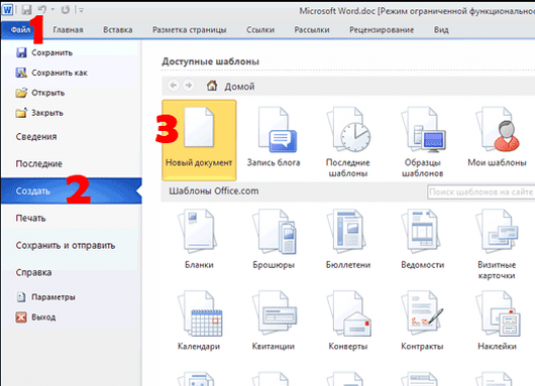
Як створити і відкрити документ «Word»?
Як створити документ «Word» стандартним способом?
Для того щоб створити документ « Word», Ви можете скористатися найпростішим і швидким способом:
- на робочому столі або в будь-якій папці, де вам потрібно створити документ, клікніть по порожній області правою кнопкою мишки, в контекстному меню пройдіть в пункт « створити»І виберіть« Документ Microsoft Word». Після цього порожній документ буде створений. Далі ви зможете його перейменувати, відкрити (про це скажемо трохи нижче) і набирати тексти.
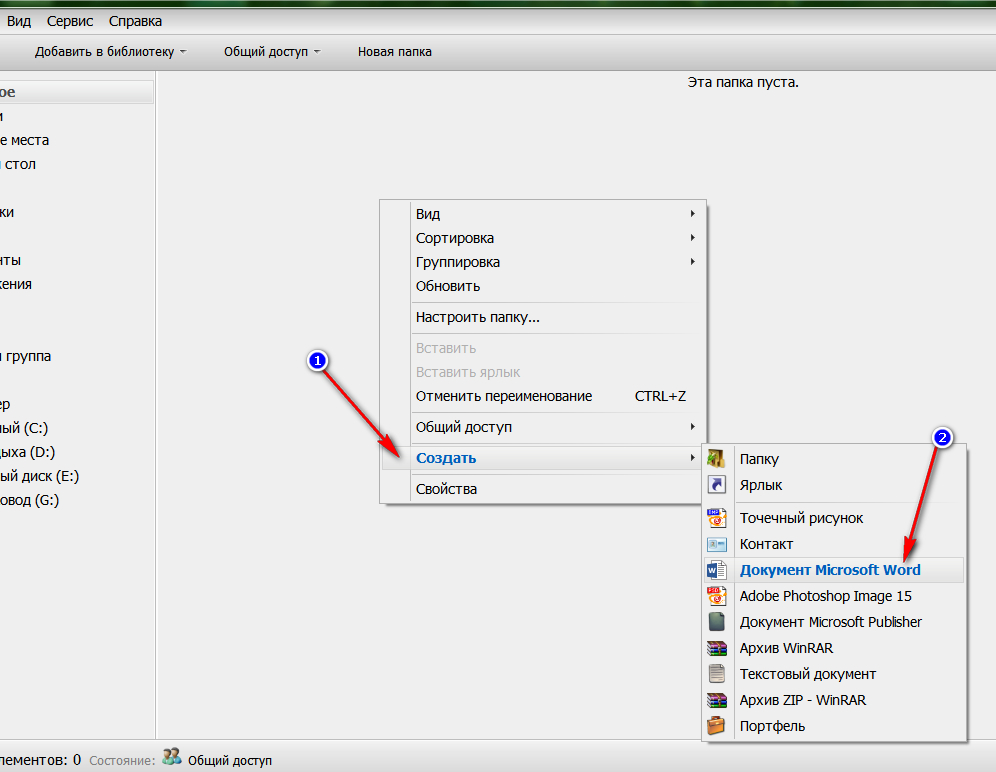
Виробляємо дії зі створення документа «Word»
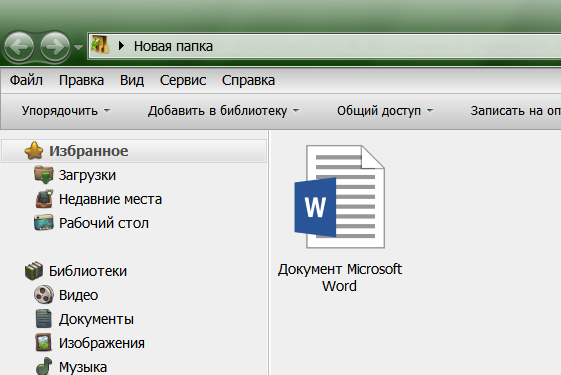
Виробляємо дії зі створення документа «Word»
В принципі, вам повинно бути відомо, що таким методом можна створювати також нову папку, блокнот, архів і так далі.
Якщо ж ви з якихось причин не змогли встановити платну версію « Word»На комп'ютері, то можемо рекомендувати скористатися безкоштовним аналогом у вигляді програми« Office Word" (завантажити тут). З її допомогою буде доступно відкривати і файли « Word».
Як відкрити документ «Word»?
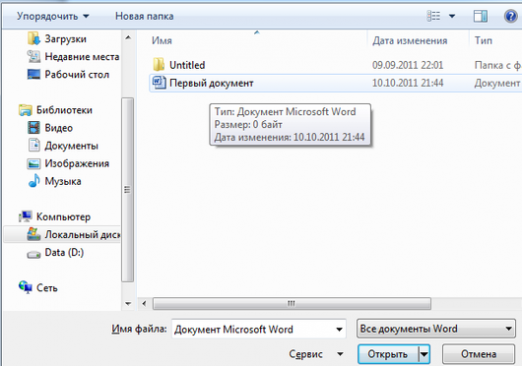
Як відомо, текстовий редактор « Word»Дуже популярний, їм користуються в тому числі і професіонали. Для відкриття документа « Word»Необхідно, як зазвичай, двічі клікнути мишкою по файлу. Але бувають ситуації, коли документ не відкривається з тих чи інших причин.
Ми наведемо спосіб, за допомогою якого документ « Word»Можна буде відкрити, якщо це не виходить зробити стандартним способом. Справа в тому, що при установці програми може трапитися так, що файли « Word»Не асоціюються з нею, тому їх неможливо відкрити.
Щоб вирішити цю проблему, виконайте наступні дії:
- Клацніть по файлу правою кнопкою мишки, далі в контекстному меню натисніть на пункт « Відкрити за допомогою»І, в підсумку, клікніть на« вибрати програму».
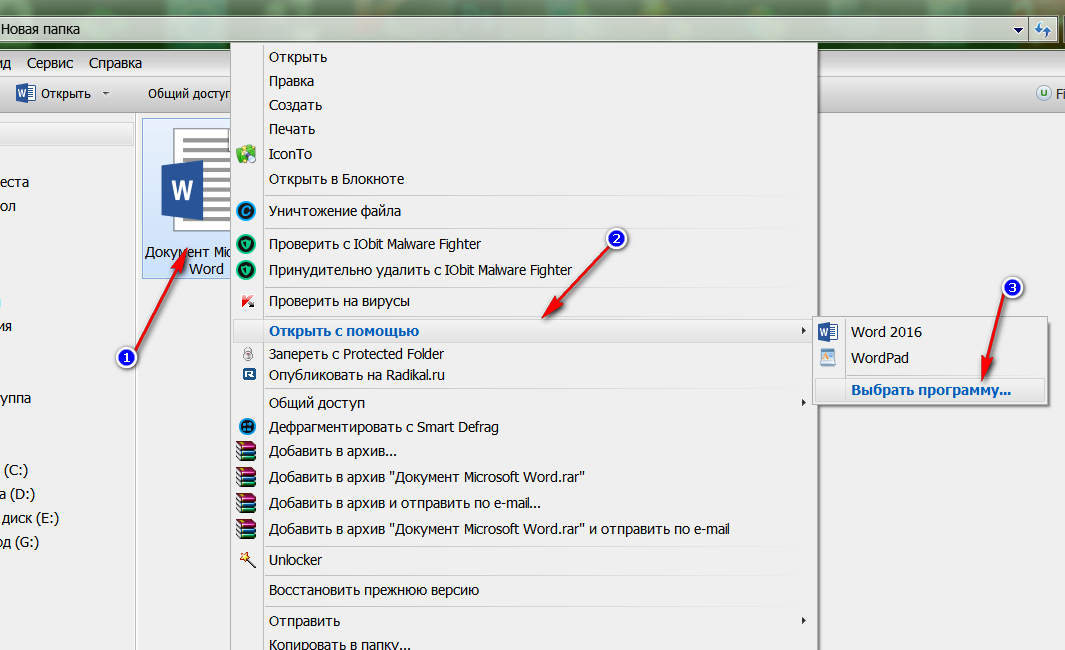
Відкриваємо документ «Word»
- Потім в віконці виберіть програму « Word»(Якщо її не буде в списку, натисніть на кнопку« огляд»І знайдіть« exe»Файл в папці установки текстового редактора« Word») І натисніть на« Ок»(Не забудьте поставити галку навпроти пункту« Використовувати обрану програму для всіх файлів такого типу», Як зазначено на скріншоті).
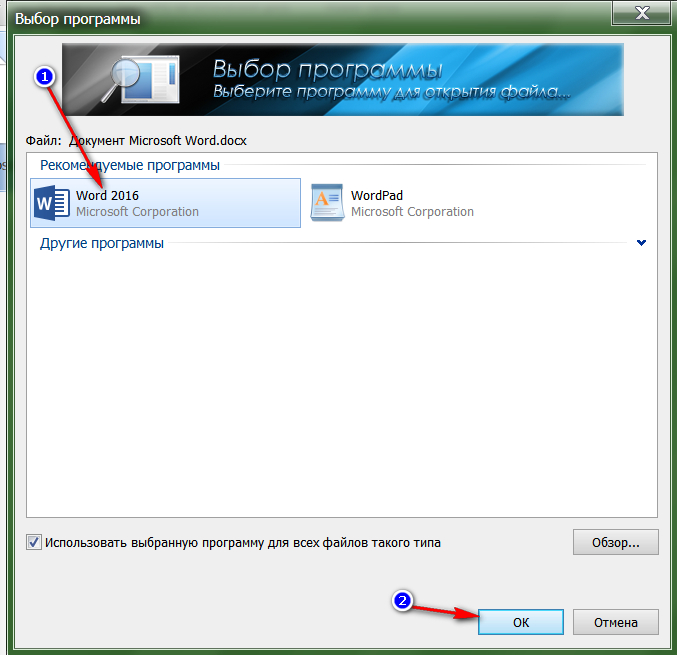
Відкриваємо документ «Word»
Після цього документ « Word»Відкриється і в ньому можна буде працювати. Таким чином ви зможете відкривати файли старих версій текстового редактора « Word»При наявності у вас на комп'ютері встановленої нової версії.
